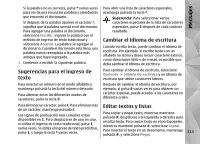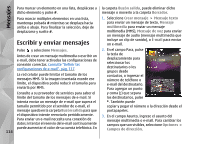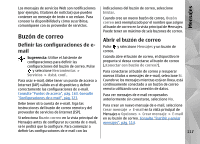Nokia N82 Nokia N82 User Guide in Spanish - Page 115
Mensajes, Los m, se envían, otros
 |
UPC - 758478012468
View all Nokia N82 manuals
Add to My Manuals
Save this manual to your list of manuals |
Page 115 highlights
4. En el campo de mensajes, escriba el mensaje. Para insertar una plantilla, seleccione Opciones > Insertar o Insertar objeto > Plantilla. 5. Para agregar un objeto multimedia a un mensaje multimedia, seleccione Opciones > Insertar objeto > Imagen, Clip de sonido, o Videoclip. 6. Para tomar una nueva foto o grabar sonido o video para un mensaje multimedia, seleccione Insertar nuevo > Imagen, Clip de sonido, o Videoclip. Para insertar una nueva diapositiva al mensaje, seleccione Diapositiva. Para ver una vista previa del mensaje multimedia, seleccione Opciones > Vista previa. 7. Para agregar un archivo adjunto a un e-mail, seleccione Opciones > Insertar > Imagen, Clip de sonido, Videoclip, Nota, u Otros para otros tipos de archivo. Los archivos adjuntos de e-mail se indican con . 8. Para enviar el mensaje, seleccione Opciones > Enviar, o pulse la tecla Llamar. Nota: Su dispositivo puede indicar que se ha enviado su mensaje al número del centro de mensajes programado en el dispositivo. Sin embargo, no significa que el destinatario lo haya recibido. Para obtener información acerca de los servicios de mensajes, consulte su proveedor de servicios. Su dispositivo puede enviar mensajes de texto que excedan el límite de caracteres para un único mensaje. Los mensajes más largos se envían como una serie de dos o más mensajes. Es posible que su proveedor de servicios le cobre los cargos correspondientes. Los caracteres con tilde u otros signos, y los caracteres especiales de algunos idiomas, ocupan más espacio, lo que limita el número de caracteres que se pueden enviar en un solo mensaje. Es posible que en un mensaje multimedia no pueda enviar videoclips guardados en formato .mp4 o que superen el límite de tamaño de la red inalámbrica. Sugerencia: En una presentación, puede combinar imágenes, video, sonido y texto, y enviarla en un mensaje multimedia. Comience a crear un mensaje multimedia y seleccione Opciones > Crear presentación. La opción se muestra sólo si Modo creación MMS está configurado como Dirigido o Libre. Consulte "Configuraciones de mensajes multimedia", pág. 120. 115 Mensajes